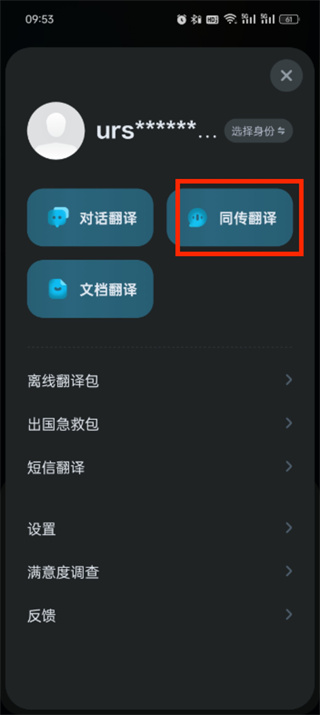调节有道翻译官音量,需调整手机的“媒体音量”,而非“通话”或“铃声音量”。在播放翻译语音时,按手机侧边的音量键即可直接调节。
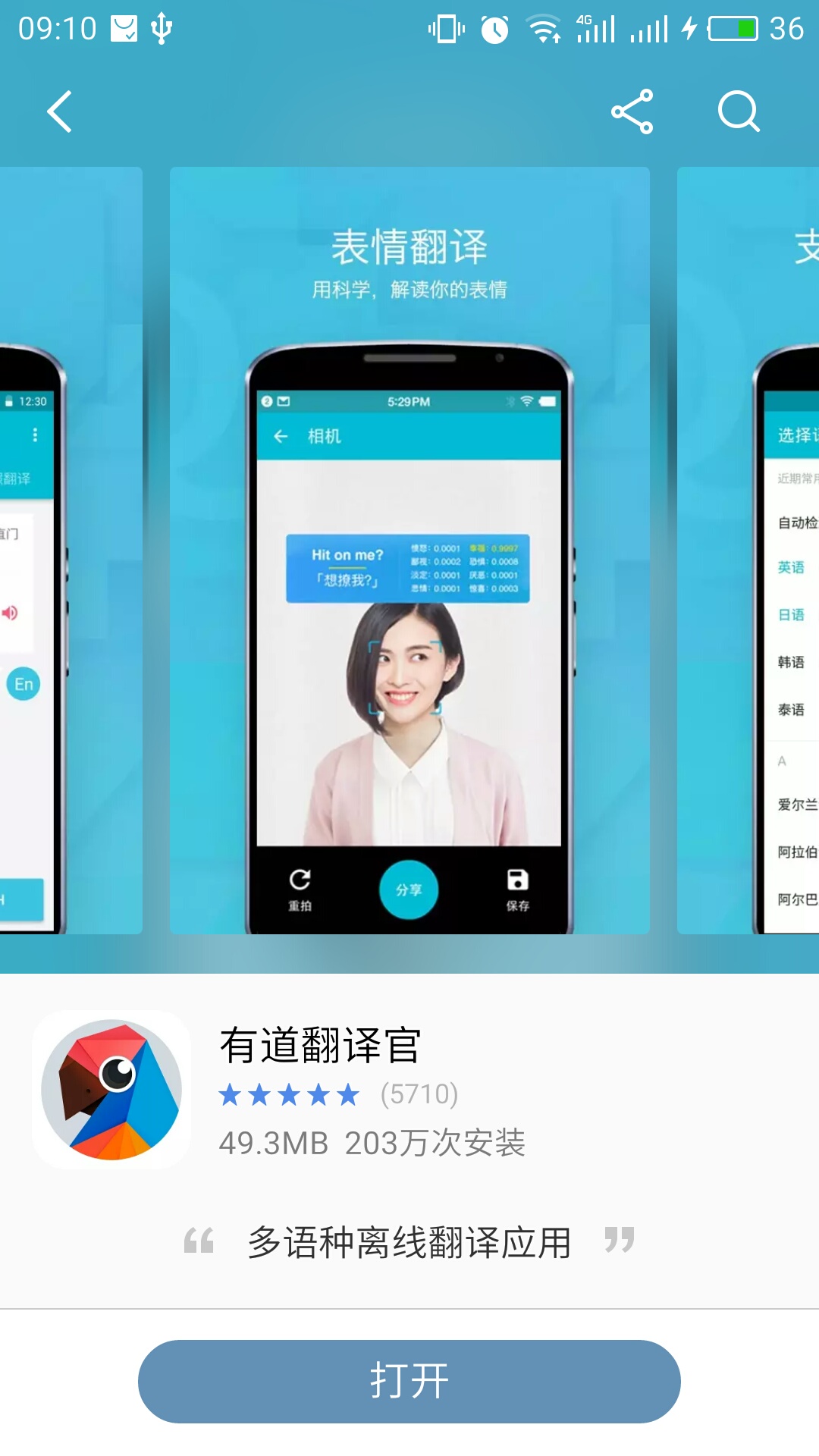
目录
1. 为什么有道翻译官的音量无法单独调节?
2. 调整有道翻译官音量的核心方法
· 方法一:播放时直接调节
· 方法二:通过系统设置调节
3. 常见音量问题排查与解决方案
· 问题一:有道翻译官完全没有声音怎么办?
· 问题二:翻译声音特别小,即使调到最大?
4. 如何调整有道翻译官的语音播报速度与发音人?
· 调节播报语速
· 更换发音人(美式/英式口音)
5. 优化您的有道翻译官使用体验
为什么有道翻译官的音量无法单独调节?
许多用户在使用有道翻译官时可能会发现,应用内似乎没有一个独立的音量控制滑块。这常常让人困惑:为什么不能像调节闹钟或铃声那样,单独设置翻译语音的大小呢?实际上,这并非是应用的设计缺陷,而是遵循了当前主流操作系统(iOS和Android)的音频管理规范。
您的智能手机将声音分为几个不同的类别,各自独立控制。最常见的三种是:
- 媒体音量 (Media Volume): 用于控制所有多媒体播放的声音,包括音乐、视频、游戏以及像有道翻译官这样的应用的语音播报。
- 铃声音量 (Ringer Volume): 专门用于来电和通知提醒的声音。
- 通话音量 (Call Volume): 在您接打电话时,对方声音的大小。
有道翻译官播放翻译结果时,其音频流属于“媒体”类别。因此,它的音量大小直接关联手机的系统媒体音量。您调节了媒体音量,就等于调节了有道翻译官的音量。理解这一点,是解决所有音量问题的关键。
调整有道翻译官音量的核心方法
既然音量与系统媒体音量绑定,那么调节方法也就变得清晰明了。主要有两种直接有效的方式。
方法一:播放时直接调节
这是最快捷、最直观的操作。当您在有道翻译官中输入文本并点击喇叭图标播放翻译语音时,声音正在通过媒体通道输出。此时,立即按下手机侧面的物理音量增/减键,屏幕上出现的就是媒体音量调节条。您可以根据需要将其调高或调低。
这个方法的优点在于即时反馈。您可以一边听着发音,一边调整到最舒适的音量。对于大多数日常使用场景,这种方式已经足够便捷。
方法二:通过系统设置调节
如果您希望在播放前就预设好音量,或者您的物理按键失灵,可以通过手机的系统设置来完成。不同操作系统的路径略有差异。
对于iOS用户 (iPhone/iPad):
- 打开“设置”应用,向下滑动找到并点击“声音与触感”。
- 在这里,您会看到一个“铃声和提醒”的音量滑块。请注意,下方的“用按钮调整”开关非常重要。如果此开关开启,侧边音量键将同时调节铃声和媒体音量(取决于当前是否有媒体播放);如果关闭,侧边键将只调节媒体音量。
- 更直接的方式是,从屏幕右上角向下滑动(或从底部上滑,取决于您的iPhone型号)以拉出控制中心。找到音量控制条(通常带有一个扬声器图标),上下拖动即可精确调节媒体音量。
对于Android用户:
安卓系统的设置路径因手机品牌(如小米、华为、三星等)而异,但基本逻辑相同。
- 打开“设置”,找到“声音和振动”或类似的菜单。
- 进入后,您会看到多个音量滑块,如媒体、铃声、闹钟等。找到“媒体音量”滑块,将其调整到合适的位置即可。
以下是部分主流安卓品牌的参考路径:
| 手机品牌 | 调节路径 |
|---|---|
| 小米 (MIUI) | 设置 → 声音与触感 → 媒体音量 |
| 华为 (HarmonyOS/EMUI) | 设置 → 声音和振动 → 媒体 |
| 三星 (One UI) | 设置 → 声音和振动 → 音量 → 媒体 |
| OPPO/realme (ColorOS) | 设置 → 声音与振动 → 媒体音量 |
*注意:具体名称可能随系统版本更新而变化,但通常都在“声音”相关的设置菜单中。
常见音量问题排查与解决方案
有时即使调整了媒体音量,声音问题依然存在。以下是一些常见问题的排查步骤。
问题一:有道翻译官完全没有声音怎么办?
如果应用突然“失声”,不要慌张,可以按以下顺序逐一检查:
- 检查静音模式:对于iPhone用户,检查机身侧面的静音拨片是否处于橙色静音状态。对于安卓用户,确认没有开启“完全静音”或“免打扰”模式。
- 检查媒体音量:再次确认媒体音量是否被调至最低。
- 检查蓝牙连接:查看手机是否无意中连接到了蓝牙耳机、音箱或车载系统。声音可能正在通过这些外部设备播放。尝试暂时关闭蓝牙进行测试。
- 检查应用权限:虽然翻译播放通常不需要特殊权限,但在某些极端情况下,系统可能会限制应用行为。可以检查手机设置中的应用管理,确保有道翻译官没有被禁用任何关键权限。
- 重启大法:关闭有道翻译官应用(从后台彻底清除),然后重新打开。如果问题依旧,尝试重启您的手机。这个简单的操作能解决大部分临时的软件冲突。
问题二:翻译声音特别小,即使调到最大?
当您已将媒体音量调至最大,但发音依然微弱时,可能涉及硬件或其他系统设置。
- 清洁扬声器:检查手机底部的扬声器开孔是否被灰尘或碎屑堵塞。可以使用软毛刷或吹气球轻轻清理。
- 检查系统音效设置:部分安卓手机在“声音和振动”设置里提供了“音效”、“均衡器”或“杜比全景声”等功能。检查这些设置中是否有某个模式限制了最大音量。
- 交叉测试:打开其他应用(如视频或音乐App),用同样的最大音量播放声音。如果其他应用的声音同样很小,那很可能是手机硬件或系统层面的问题。如果只有有道翻译官声音小,可以尝试更新应用到最新版本。
有道翻译官内置的AI发音引擎,力求提供标准清晰的读音。如果在学习语言时,您需要反复、高频地进行单词查询和发音练习,特别是在没有网络的环境下,使用一款专业的语言学习硬件会是更高效的选择。例如,有道词典笔系列产品,它支持离线翻译和纯正发音,轻轻一扫即可获得释义和读音,是语言学习者的得力助手。
如何调整有道翻译官的语音播报速度与发音人?
除了音量大小,有道翻译官还提供了更精细化的语音设置,让翻译体验更贴合个人需求,尤其对语言学习者非常友好。
调节播报语速
当您在学习一门新语言时,标准语速可能过快,导致听不清细节。有道翻译官允许您放慢语速,以便更好地模仿和学习。
- 在有道翻译官主界面输入您想翻译的文本。
- 在翻译结果卡片中,点击文本旁边的设置图标(通常是一个小齿轮或三条横线)。
- 在弹出的菜单中,您会看到“语速”选项。
- 选择您需要的速度,如“较慢”、“正常”或“较快”。设置后,再次点击喇叭图标,发音就会以新的速度播放。
更换发音人(美式/英式口音)
对于英语等语言,不同的口音代表着不同的文化背景和使用习惯。有道翻译官通常也支持切换口音。
- 同样,在翻译结果卡片旁找到并点击设置图标。
- 在设置菜单中,寻找“发音”或“口音”选项。
- 根据您的偏好选择“美式发音”或“英式发音”。
这些个性化设置充分体现了有道在技术和用户体验上的用心,让一个简单的翻译工具,也能成为强大的语言学习伴侣。
优化您的有道翻译官使用体验
掌握了音量和语音的调节技巧后,您的有道翻译官使用体验将更上一层楼。这款强大的应用不仅仅是一个文本翻译器,它还集成了拍照翻译、同声传译、离线翻译等多种实用功能,能够应对旅行、工作和学习中的各种语言挑战。
有道翻译官作为网易有道智能学习产品矩阵的一员,与其他有道产品如有道词典、有道精品课等共同构建了一个全方位的智慧教育生态系统,旨在利用前沿的AI技术,让每个人的学习和沟通都变得更加简单高效。为了获得最佳性能和最新的功能,请记得定期通过应用商店将有道翻译官更新至最新版本,这也有助于修复可能存在的包括声音问题在内的各种小故障。